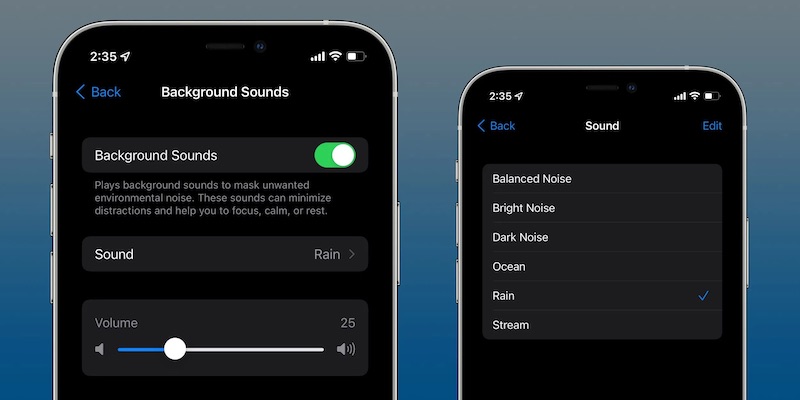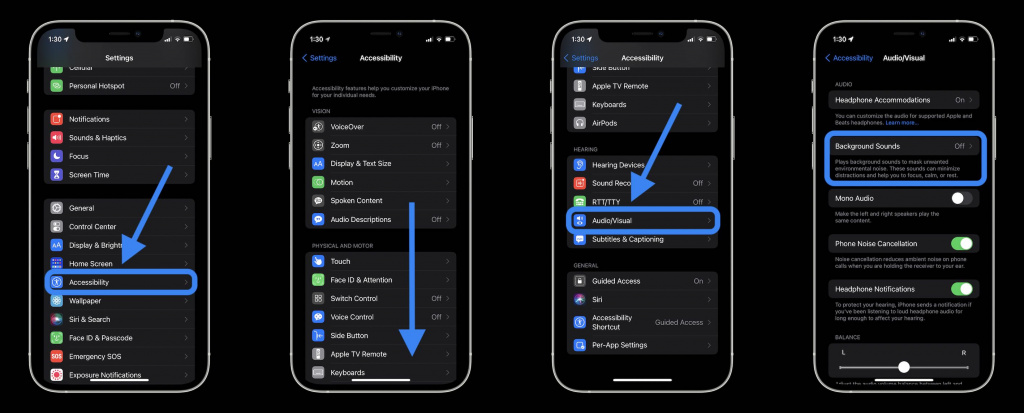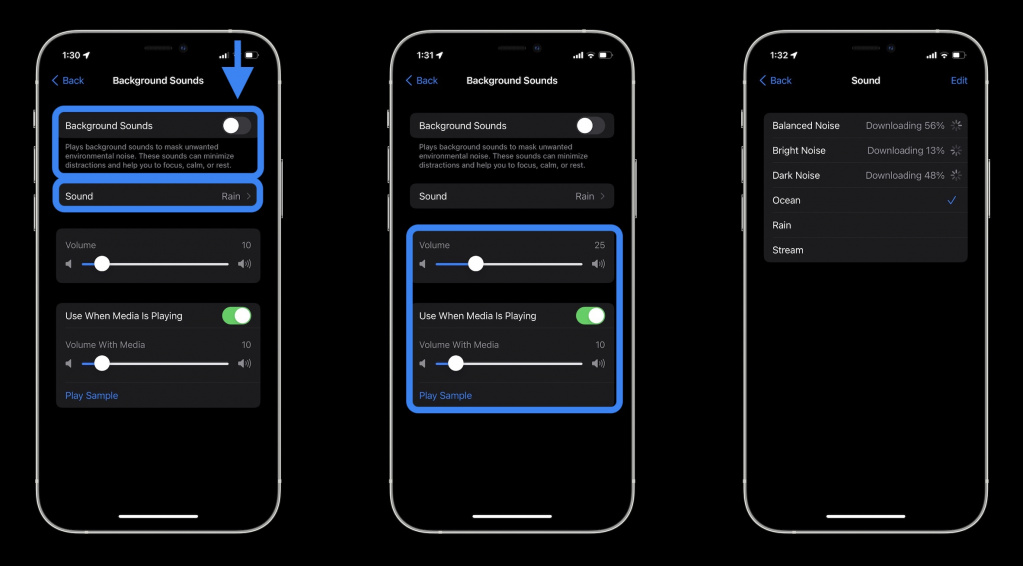- Зачем нужна функция найти iPhone и как ей пользоваться
- Как включить Найти iPhone/iPod, iPad, MacBook
- 1.Как найти iPhone с помощью iCloud
- 2. Как найти iPhone с помощью приложения
- В качестве вывода
- «Фоновые звуки» в iOS 15. Что это такое и как их включить?
- Как найти iPhone — обзор способов
- Встроенная функция «Найти айфон»
- Поиск айфона, утерянного где-то рядом
- Поиск айфона, утерянного в одном из общественных мест
- Присмотр за детворой, работниками, служащими
- Как найти айфон, который украден
Зачем нужна функция найти iPhone и как ей пользоваться
Каждый из нас думает, что он самый внимательный и сосредоточенный человек на свете, который никогда не забудет телефон в такси, не выронит его на улице и не встретит гопников в темном переулке. Но реалии современной жизни доказывают совсем обратное. И поэтому будет совсем не лишним заранее принять дополнительные меры по увеличению шансов обнаружения устройства в случае потери.
Искренне надеюсь что вам никогда не придётся прибегать к нижеописанным способам обнаружения устройства. Но, как говорится, бережёного Бог бережёт. Очень обидно потерять свой айфон, и в разы обиднее когда при этом понимаешь, что если бы не собственная беспечность и лень, то шанс его обнаружить присутствовал бы. Во всяком случае активировать режим пропажи либо стереть данные можно было бы наверняка.
«Найти iPhone» — Специальная функция которая поможет найти устройство, а также удаленно защитить либо стереть все хранящиеся на нем данные. Аналогичная функция также доступна для iPod, iPad, Mac.
Функция позволяет:
— Определить местонахождение телефона;
— Активировать режим пропажи;
— Удаленно стереть данные;
— Воспроизвести звук на iPhone.
Как включить Найти iPhone/iPod, iPad, MacBook
- Заходим в настройки>iCloud (облачное хранилище должно быть активировано).
- Включаем «Найти iPhone», при необходимости вводим пароль от Apple ID и если появится запрос на разрешения доступа службам геолокации — соглашаемся.
- Также включите пункт последняя геопозиция, лишним не будет.
Вот в общем-то и вся настройка. А вы что думали ? 🙂
Примечание: После активации «Find my iPhone» автоматически включается функция «Блокировка активации» которая закрывает доступ к вашему устройству для посторонних в случае пропажи. Никто уже не сможет ее отключить, стереть данные с телефона или активировать его на другого человека без вашего Apple ID и пароля.
Теперь на деле рассмотрим работу сервиса двумя способами.
1.Как найти iPhone с помощью iCloud
1. В браузере компьютера перейдите на сайт icloud.com
2. Введите учётные данные своего Apple ID.

3. Кликните на «Найти iPhone»

4. Откроется карта с местоположением устройства.
Примечание: На картах будут отображаться все ваши устройства на которых активировано «Найти iPhone/iPad, iPod, MacBook» и введен единый Apple ID.
Для получения более детальной информации об устройстве, нажмите на зелёный кружок, а затем на значок i. В открывшемся окне вы сможете узнать уровень заряда телефона, а так же принять следующие меры.
— Режим пропажи. При активации этого режима вы сможете удаленно вывести на экран телефона сообщение и контактные данные.
— Стереть iPhone. Очень полезная функция если вы уже отчаялись найти пропажу. Но имейте ввиду, что после стирания вы больше не сможете отслеживать геопозицию устройства. Телефон вернется к заводским настройкам, а на экране будет отображаться сообщение о пропажи которое вы ввели при активации режима.
— Воспроизвести звук. Позволяет послать звуковой сигнал (полезно если телефон утерян в масштабах квартиры и нет возможности позвонить на него с другого аппарата).
Если кружочек будет серого цвета, значит iPhone находится не в сети и будет отображаться его последняя известная геопозиция, но несмотря на это все равно присутствует возможность активировать режим пропажи, либо стереть все данные. Изменения вступят в силу в момент появления устройства в сети.
2. Как найти iPhone с помощью приложения
Для этого способа необходимо позаимствовать у товарища iPhone или iPad и в приложении «Найти iPhone» (установлено по умолчанию, если нет скачайте) авторизоваться под своим Apple ID. Дальше, как и в первом варианте, отобразиться карта с геопозицей вашего пропавшего устройства.
Работа в приложении полностью аналогична web-версии описанной в первом способе. Из отличий только значок автомобиля, позволяющий проложить оптимальный маршрут до пропажи.
В качестве вывода
Мораль сей статьи такова, функция «Найти iPhone» обязательно должна быть включена. Но будет очень здорово если никогда не придется ей пользоваться!
Также можете посмотреть подробную видеоинструкцию.
Источник
«Фоновые звуки» в iOS 15. Что это такое и как их включить?
7 июня 2021 года Apple представила свои новые iOS/iPadOS 15 и macOS Monterey. Изменения, в основном, затронули сферу безопасности и конфиденциальности, а чего-то «прямо интересненького» нам рассказали довольно мало. Однако фишки всё же есть, и одна из них призвана со временем «убить» сторонние приложения подобного класса — это «Фоновые звуки».
Apple внедрила «Фоновые звуки» как часть общей концепции сосредоточенности и антистресса. В частности, «Не беспокоить» заменили более расширенным и гибким «Фокусированием», а уведомления научили не просто группироваться, а собираться в одну общую сводку за полдня или даже целый день. «Фоновые звуки» же помогут отвлечься и расслабиться, если это необходимо в течение (или после) напряженного рабочего дня. Среди доступных звуков есть белый шум, звук дождя, шум океана и ветер.
Довольно странным решением выглядит то, где именно расположились «Фоновые звуки». Это не отдельное приложение от Apple и даже не специальный раздел в Настройках — это пункт меню в глубине настроек «Специальных возможностей». Возможно, это временная мера и позже Apple расположит эту полезную штуку поближе к пользователю.
Итак, чтобы найти и включить «Фоновые звуки», пройдите в «Настройки» → «Универсальный доступ» → «Аудио/Видео» → Фоновые звуки».
Зайдя в этот раздел, вы увидите тумблер, две шкалы громкости, а также подменю с выбором звуков. Вот несколько особенностей функции:
- Тумблер ВКЛ/ВЫКЛ работает как кнопка Play/Pause для фоновых звуков;
- Некоторые из звуков нужно предварительно скачать: нажмите на подменю «Звук» и нажмите на каждую строчку по очереди, чтобы звук загрузился;
- Громкость фоновых звуков можно регулировать клавишами громкости девайса;
- При помощи второй шкалы можно отрегулировать громкость фоновых звуков, которые воспроизводятся одновременно с музыкой или видеороликами.
Отдельно стоит отметить, что в текущей второй бета-версии iOS/iPadOS 15 доступ к фоновым звукам невозможен ни через «Команды», ни через Siri. Если попросить Siri включить фоновый звук, она находит рандомную мелодию из Apple Music, а если попросить выключить его, она ответит, что ничего не воспроизводится. Apple стоит принять во внимание этот нюанс и сделать доступ к «Фоновым звукам» более быстрым и удобным.
Источник
Как найти iPhone — обзор способов
В этом обзоре мы постараемся обрисовать наглядную картину с возможными причинами, которые могут сподвигнуть вас на поиски айфона, и способами их решения. Таким образом, ознакомившись с предоставленной ниже информацией, найти айфон в вашей конкретной ситуации будет намного проще и реальнее.
Встроенная функция «Найти айфон»
Решение начать с этой возможности было принято не просто так. Ведь всегда приятнее думать, что вы, читатель, ищете в строках этой статьи полезную информацию с целью ознакомления и подготовки к возможным неприятным ситуациям в будущем, нежели пытаетесь загладить неприятные последствия в уже случившейся трагедии.
Итак, компания Apple разработала очень полезную функцию, которая поможет вам найти телефон в самых разнообразных ситуациях, будь то банальная утеря телефона где-то в недрах квартиры, а может желание иметь возможность наблюдать за своим любимым чадом или неприятности с кражей телефона и возможность защиты персональных данных.
Приложение охватило большой список возможных применений и мы крайне рекомендуем начать ваше знакомство с телефонами компании Apple в том числе и с этой базовой функции. Что уж тут говорить, все нижеописанные способы поиска айфона так или иначе будут более продуктивными, если у вас будет установлена эта базовая защита, поэтому если вы еще не с нами, ознакомьтесь с обзорной статьёй по функции «Найти айфон», а мы же продолжим ….
Поиск айфона, утерянного где-то рядом
Да, да — телефон, завалившийся за диван или оставленный где-то у друзей или родственников, знакомо? Давайте рассмотрим несколько логических подходов и подкрепим их некоторыми техническими изюминками.
Первое, что приходит в голову, это дозвониться на Ваш iPhone. Если у вас есть запасной телефон, то начать стоит именно с этого способа, во время звонка, переходите из одной комнаты в другую, пока не услышите рингтон своего iPhone. Если же он не в одном с вами помещении, то услышать его может кто-то из ваших близких, он то и оповестит вас о находке.
Нет запасного телефона, но есть доступ к компьютеру? Используйте приложение «Найти iPhone», о котором мы упоминали выше. В случае установленной iOs ниже 8-й версии таким способом удастся найти только включенный смартфон. Поможет нам в этом функция «Воспроизвести звук на телефоне». Способ отлично подойдёт для поиска телефона поблизости, так как воспроизведение сигнала на максимальной громкости подскажет где находится айфон.
А вдруг айфон разрядился и выключен? С такой ситуацией можно частично справится, если на устройстве установлена iOs 8 или новее, так как там появилась функция оповещать о своем последнем местонахождении в момент выключения устройства, которую, естественно необходимо предварительно включить. Узнать более подробную информацию о её настройке вы можете в нашей статье о поиске выключенного iPhone.
В случае отсутствия на айфоне необходимого приложения проявите смекалку. Ведь вы можете позвонить на свой телефон со Скайпа, сделать вызов своего устройства с помощью одного из таких сервисов как ICantFindMyPhone.com или наконец заказать обратный звонок с одного из доступных сайтов крупных банков либо операторов сотовой связи.
Поиск айфона, утерянного в одном из общественных мест
Как это не банально, но постарайтесь вспомнить Ваши последние действия и попробуйте повторить их, вспомните где видели свой телефон в последний раз. Если Вы отдыхали в публичных местах — пройдитесь по заведениям и кафе, спросите о возможной находке у официантов, барменов и другого персонала заведений.
Если вы уверены, что телефон находится точно где-то поблизости, то можете воспользоваться приёмами из предыдущего пункта, естественно в силу внешних обстоятельств не все из них будут вам доступны.
Как говорится, была не была, воспользуйтесь известным интернет каталогом на сайте MissingPhones.org. Заранее посмотрите на коробке или чеке от iPhone его IMEI номер. После ввода номера на сайте, система проверит наличие Вашего устройства в её каталоге. Если нашедший человек оказался очень порядочным и зарегистрировал найденное устройство в этом каталоге, с указанием своих контактных данных — поздравляем, Вам очень повезло!
При подозрениях на то, что имела место кража, пролистайте статью немного вниз до соответствующего пункта.
Присмотр за детворой, работниками, служащими
Вполне себе реальная ситуация, а что здесь такого? Тем более когда начинаешь мониторить сеть на предмет разных реализаций таких возможностей, то убеждаешься, что подобных применений просто безграничное количество.
Результат наших изысков вы можете лицезреть в статье «3 способа, чтобы отследить айфон», также некоторый полезный опыт по этой теме вы можете извлечь из статьи «Поиск айфона по номеру телефона», мы же рассмотрим последнюю и самую неприятную ситуацию с потенциальной кражей айфона.
Как найти айфон, который украден
Ситуация не из приятных, но если уж это про вас, то самое главное, — это оперативность. Чем меньше времени прошло с момента пропажи до момента её осознания и применения конкретных мер, тем больше шансов увидеть свой девайс снова.
Первое, что следует обязательно сделать — оперативно написать заявление о краже вашего гаджета. Следует обратить внимание на то, что в заявлении нужно писать что телефон именно «украли», а не «забыл» или «потерял». В противном случае, у Вас просто не примут заявление.
При походе в полицию, прихватите с собой коробку и товарный чек на приобретенный iPhone, если таковой имеется. Полиция ищет пропавшие телефоны — по IMEI, поэтому коробка будет одной из источников, откуда вы сможете переписать этот самый IMEI.
Второй способ — использование приложения «Найти iPhone». Рекомендуем воспользоваться обоими способами, первоочередность каждого из них для вас будет индивидуальна, начинайте с того способа, который доступнее в данный момент. Таким способом удастся найти только подключенный к сети смартфон. Если айфон выключен, не подключен к сети, или без сим-карты — такой способ не подойдет для поиска.
UPD от 04.05.2016
Ранее я рекомендовал:
И напоследок не забудьте заблокировать ваш айфон и включить режим пропажи, таким образом вы максимально усложните похитителю задачу по дальнейшему сбыту телефона. Также, на ваше усмотрение, вы можете стереть данные с айфона с целью недопустимости их попадания в чужие руки.
А сейчас хочу внести поправку. Если вы воспользовались функцией «Найти айфон» и у вас появилось месторасположение телефона, то наверное умнее было бы воспользоваться этой возможностью ровно до того момента, пока злоумышленник не предпринял меры по отключению защит устройства. Возможно, вы обнаружите телефон и злоумышленника раньше, чем он что либо предпримет. В обратном случае прибегайте к блокировке айфона и т.п. действиям.
На этом наш обзор подошёл к логическому завершению, если у вас есть вопросы, которые не освещены в статье, — милости просим в комментарии.
Не забывайте читать комментарии, там тоже много полезной информации. Если на ваш вопрос нет ответа, а на более поздние комментарии есть ответ, значит ответ на ваш вопрос содержится в статье, уважайте чужое время.
Источник